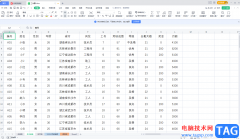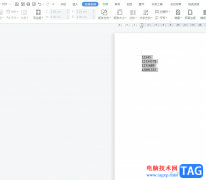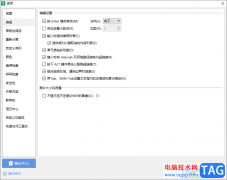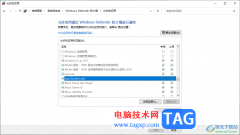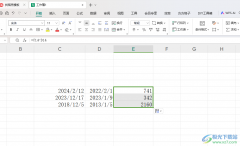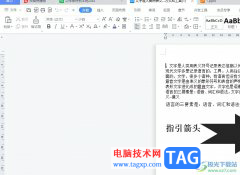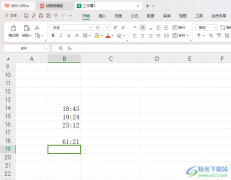相信有许多的用户都在使用wps软件,这款办公软件给用户带来了不少的好处,用户只需要简单操作几步即可完成文件的编工作,因此wps软件给用户带来了许多的好处,当用户在wps软件中编辑表格文件时,就会发现有许多的功能提供给用户使用,一般情况下用户会在录入好表格数据信息后,对表格样式格式进行简单的设置,最近小编看到有用户问到了的wps表格打印出来很小怎么变大的问题,这个问题需要用户进入到打印预览窗口中,将缩放比例调整到表格最大化显示的状态即可,具体的操作过程是怎样的呢,接下来有需要的用户就可以来看看下方小编的经验分享,希望对大家能够有一定的帮助。
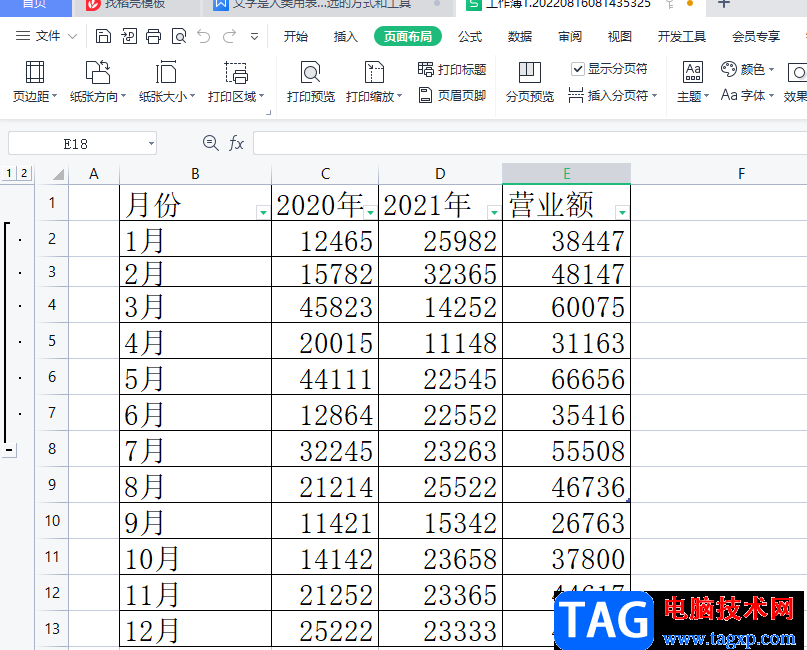
方法步骤
1.用户在电脑桌面上打开wps软件,并进入到表格的编辑页面上
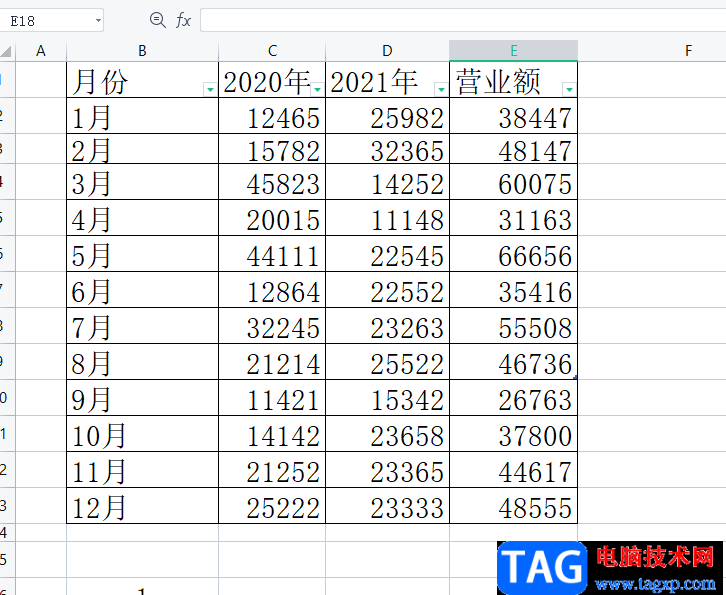
2.接着点击页面左上角处快捷访问工具栏中的打印预览图标,将会打开行相关窗口

3.用户在打开的打印预览窗口中,可以看到表格在页面中显示出来的比例很小
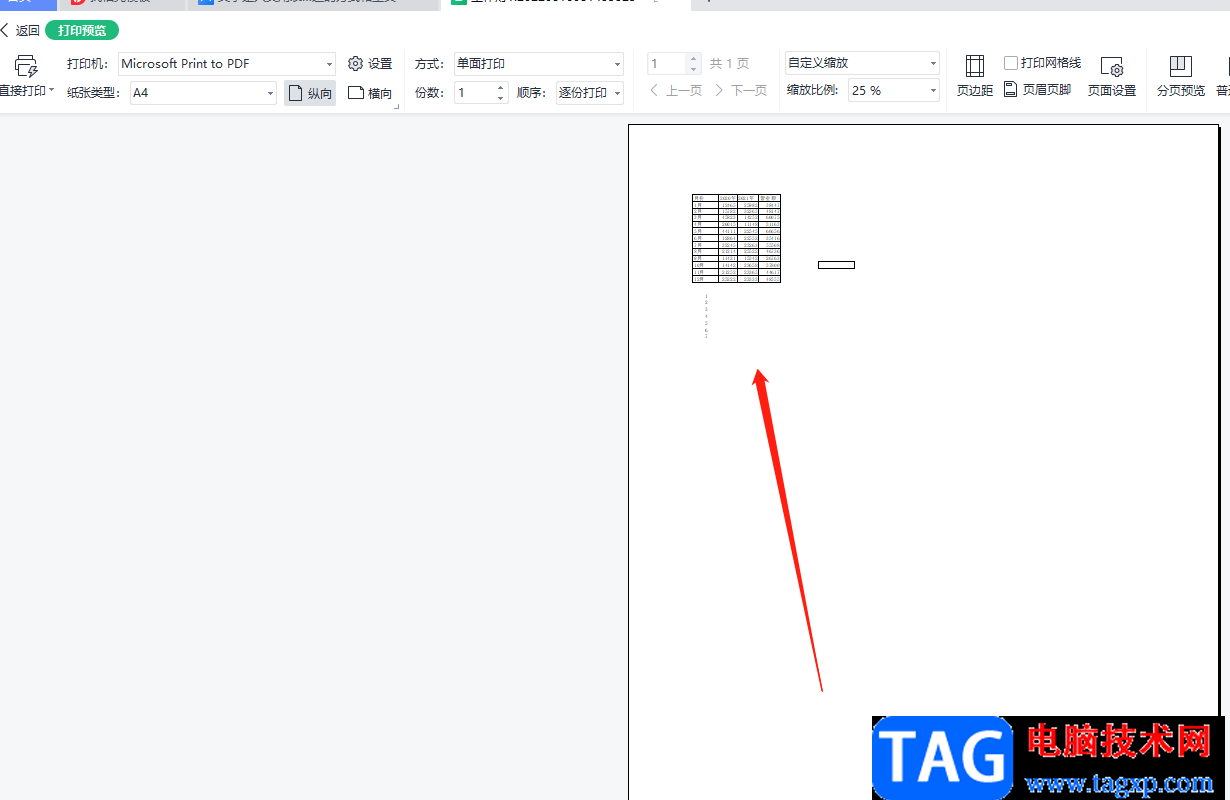
4.这时需要用户在页面上方的菜单栏中点击缩放比例选项,将会拓展出下拉框
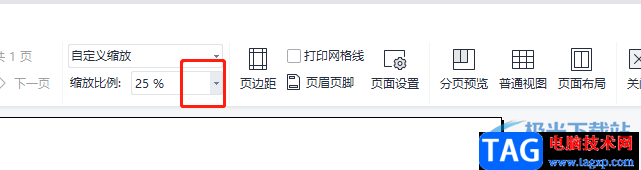
5.用户直接根据实际情况来选择,将其中的表格设置为以最大化样式显示出来就可以了
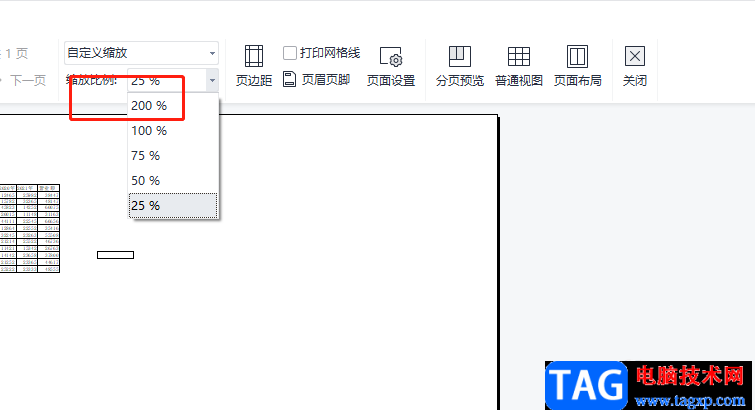
6.最后用户在打印预览窗口中,就会发现表格在页面中已经放大显示了
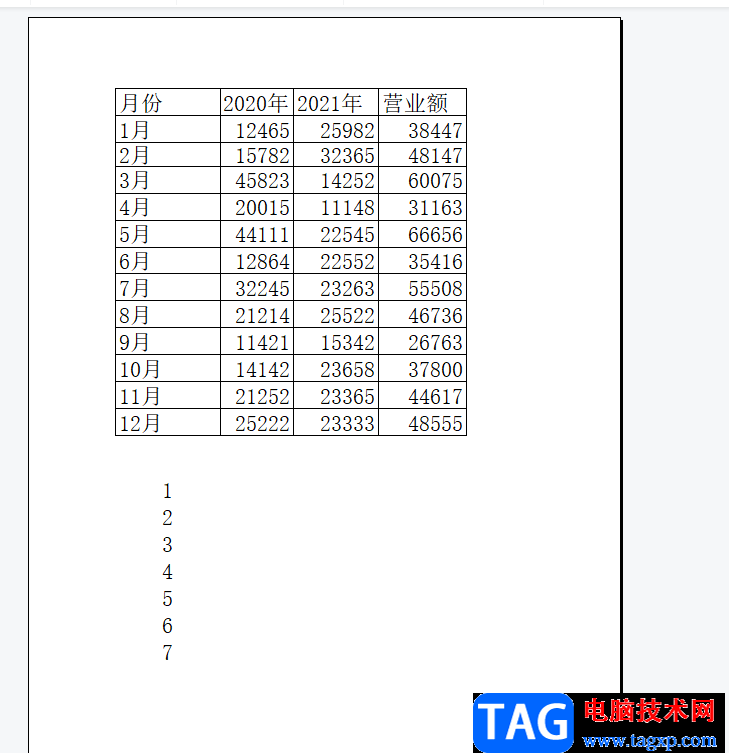
一直以来wps软件给用户带来了许多的便利,并且深受用户的喜爱,当用户在编辑表格文件时,就可以根据自己的需求来设置表格打印样式,例如用户遇到表格打印出来很小的情况,就可以在软件的打印预览窗口中调整缩放比例来变大表格,方法简单易懂,所以大家快来试试看吧。